![]() Drücken Sie [Ziel suchen].
Drücken Sie [Ziel suchen].
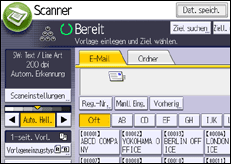
![]() Drücken Sie [Name], um nach einem Zielnamen zu suchen. Drücken Sie [E-Mail-Adresse], um nach einer E-Mail-Adresse zu suchen.
Drücken Sie [Name], um nach einem Zielnamen zu suchen. Drücken Sie [E-Mail-Adresse], um nach einer E-Mail-Adresse zu suchen.
Um nach Ordnernamen zu suchen, wählen Sie die Registerkarte [Ordner] und dann drücken Sie [Ordnername].
Sie können auch suchen, indem Sie [Name] und [E-Mail-Adresse] kombinieren.
![]() Geben sie den Anfang des Zielnamens ein.
Geben sie den Anfang des Zielnamens ein.
![]() Drücken Sie auf [OK].
Drücken Sie auf [OK].
![]() Drücken Sie gegebenenfalls [Erweiterte Suche] und geben Sie die detaillierten Suchkriterien an. Drücken Sie anschließend [OK].
Drücken Sie gegebenenfalls [Erweiterte Suche] und geben Sie die detaillierten Suchkriterien an. Drücken Sie anschließend [OK].
![]() Drücken Sie [Suche starten].
Drücken Sie [Suche starten].
Die Ziele, die die Suchkriterien erfüllen, werden angezeigt.
![]() Ein Ziel auswählen.
Ein Ziel auswählen.
Um eine Datei per E-Mail zu versenden, wählen Sie [An], [Cc], oder [Bcc].
![]() Drücken Sie auf [OK].
Drücken Sie auf [OK].
![]()
Wenn [LDAP-Suche] in den [Systemeinstellungen] auf [Ein] gesetzt ist, müssen Sie sicherstellen, dass [Adressbuch] ausgewählt ist, bevor Sie die Suche ausführen.
Suchkriterien der [Erweiterte Suche], wie [Name], [Faxziel], [E-Mail-Adresse] und [Ordnername], sind im Adressbuch des Geräts registriert. Einzelheiten finden Sie im Handbuch Anschließen des Geräts/Systemeinstellungen.
Indem Sie [Details] drücken, können Sie Einzelheiten zu den ausgewählten Zielen aufrufen.
Bis zu 100 Ziele können als Suchergebnisse angezeigt werden.
Wenn Sie [Erweiterte Suche] drücken, werden die folgenden Kriterien angezeigt:
[Wort am Anfang]: Die Namen, die mit dem bzw. den eingegebenen Buchstaben oder Zeichen beginnen, werden angezeigt.
Beispiel: Um nach "ABC" zu suchen, geben Sie "A" ein.
[Wort am Ende]: Die Namen, die mit dem bzw. den eingegebenen Buchstaben oder Zeichen aufhören, werden angezeigt.
Beispiel: Um nach "ABC" zu suchen, geben Sie "C" ein.
[Gen. Überein.]: Die Namen, die dem bzw. den eingegebenen Buchstaben oder Zeichen entsprechen, werden angezeigt.
Beispiel: Um nach "ABC" zu suchen, geben Sie "ABC" ein.
[Wort einschließ.]: Die Namen, die den bzw. die eingegebenen Buchstaben oder Zeichen enthalten, werden angezeigt.
Beispiel: Um nach "ABC" zu suchen, geben Sie "A", "B" oder "C" ein.
[Wört. ausschlß.]: Die Namen, die den bzw. die eingegebenen Buchstaben oder Zeichen nicht enthalten, werden angezeigt.
Beispiel: Um nach "ABC" zu suchen, geben Sie "D" ein.
